博客迁移 HEXO→Gridea
无意间在我的订阅收藏里看到一篇关于轻量化博客应用的文章,仔细阅读之后狂喜——这不就是我想要的轻量化博客写作客户端嘛!于是花费了几个小时完成了博客从HEXO到Gridea的迁移工作
Gridea 是一个静态博客写作客户端,帮助你更容易地构建并管理博客或任何静态站点。
最大的优点就是让你能够像写微博一样轻松地写博客,而不需要太多的顾及代码部分的内容。
本文转载自「Gridea」。点此了解更多。
安装
- 安装 Gridea
写作
相信你自己可以搞得定哦,加油写作啦!
发布
Gridea 提供了将博客部署到 GitHub Pages、Coding Pages 和通过 SFTP 的方式上传到自己的服务器的功能。下面将以 GitHub 为例,来讲一下部署流程。
- 创建 GitHub 账号,并创建一个仓库 Token。点击GitHub,进行注册。登录 GitHub 之后,点击这里创建一个 Token,勾选上 repo 的相关权限即可。生成之后记得把 Token 复制到你的本地,因为一旦关闭网页将不能再看到它。
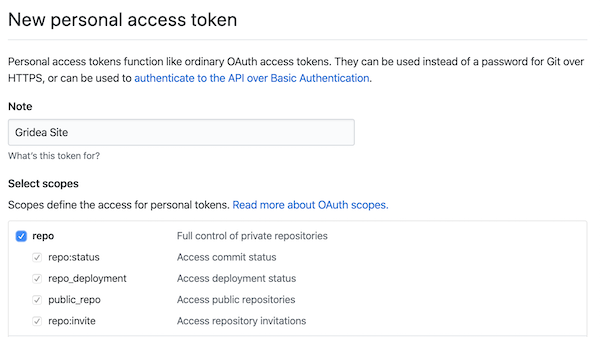
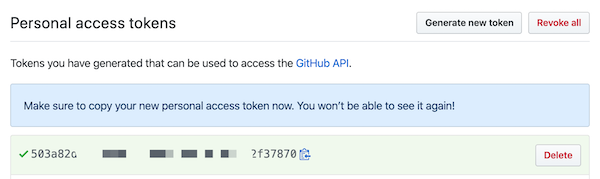
- 创建仓库,存放构建后的网站文件。创建一个公开仓库,名为用户名.github.io。(将用户名替换为你的 GitHub 用户名)
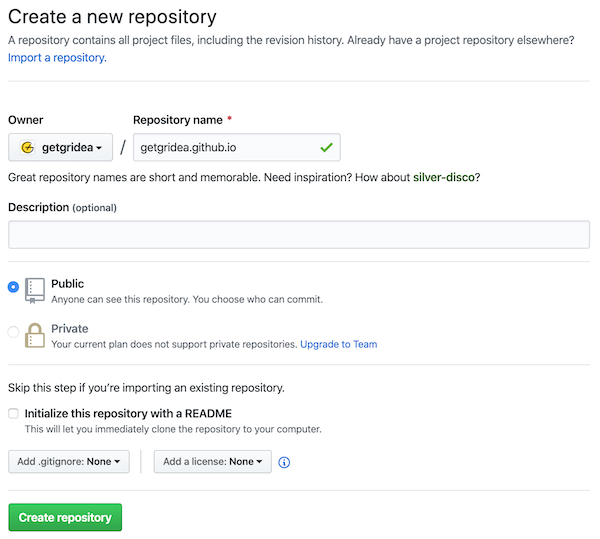
- 进入 Gridea 进行远程设置。按照下图的示例进行设置,然后点击「检测远程链接」,进行配置检查。
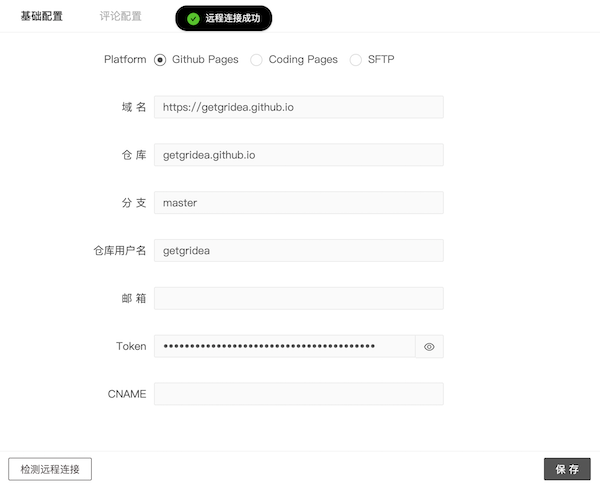
- 同步。点击 Gridea 中的 同步按钮即可。初次部署等待几分钟之后就可以去浏览器访问了,默认地址为你在第 3 步所填写的域名。
以上,就完成一个静态博客的搭建了,期待你的每一次落笔成文。
Enjoy~
附:社区小伙伴录制的 Gridea 教程
Gridea快速上手-1-前言
Gridea快速上手-3-Gridea与Github的配置
Gridea静态博客最新教程(Coding的部署)
10分钟搭建博客——Gridea
如何将 Hexo 文章导入 Gridea
十分简单!目前,你可以将 markdown 文章手动复制到源文件夹中的 posts 文件夹中 (默认是~/Documents/Gridea/posts),然后打开应用检查文章内容。若文章中有图片,则需额外编辑即可。本次迁移工作最大的工作量就是在封面图的重新匹配上,以及对博客的个性化上。
提示:从 Hexo 导入的文章将抛弃 分类(Categories)信息,因为在 Gridea 中只有 标签(Tag)的概念。
本文转载自「Gridea」。点此了解更多。